win10 更改时间的步骤 win10如何修改电脑时间
更新时间:2023-03-31 10:27:47作者:qiaoyun
大家在使用电脑的时候,都会看到电脑任务栏右下角中都会显示当前的时间和日期,方便我们进行查看,只是有时候可能会遇到时间不准或不对的情况,那么就需要我们进行修改,可是有很多用户不知道win10如何修改电脑时间,针对这个问题,本文这就给大家讲解一下win10 更改时间的步骤。
方法如下:
1、在电脑右下角点击“时间显示栏”。
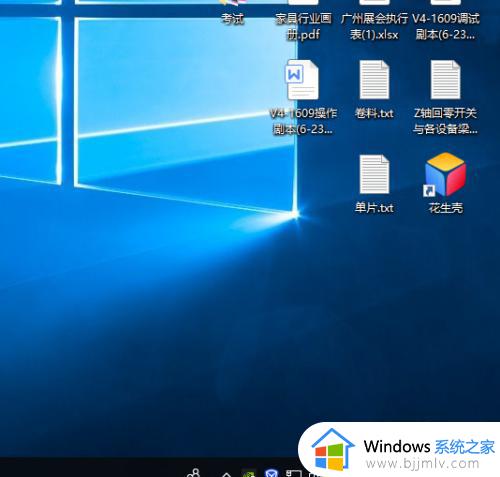
2、在弹出的日历栏中选择“日期和时间设置”。
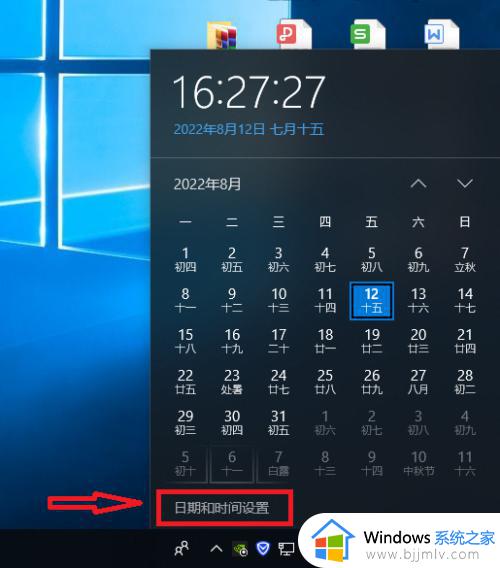
3、查看“自动设置时间”再联网的状态下只需要将这个开关-关闭然后再打开,电脑将会自动获取当前时间。
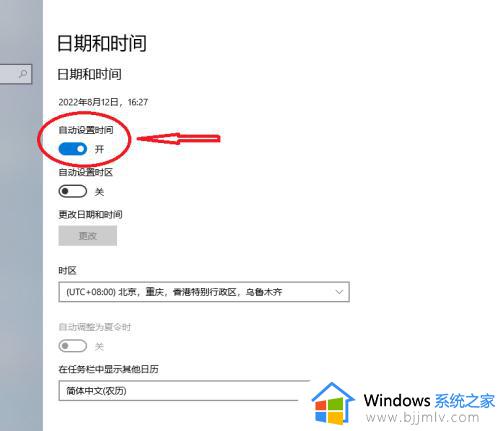
4、如果您的电脑没有联网这是就需要手动设置时间。
首先关闭“自动设置时间”开关,然后选择下方的“更改按钮”这时就可以手动设置时间了。
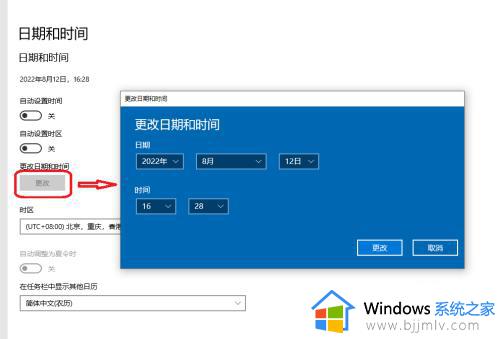
上述给大家讲解的就是win10系统修改电脑时间的详细方法,如果你也想修改的话,那就参考上述方法来操作就可以了。
win10 更改时间的步骤 win10如何修改电脑时间相关教程
- win10如何修改电脑时间日期 win10修改电脑时间日期怎么改
- win10更改电脑时间如何操作 win10怎么修改电脑时间
- win10修改电脑时间怎么设置 win10如何修改电脑时间
- 怎么修改电脑时间日期win10 win10电脑如何修改时间和日期
- win10怎么修改电脑时间 win10如何改电脑时间
- win10调整时间精确到秒设置步骤 win10如何修改时间精确到秒
- win10更改时间服务器如何操作 win10怎么修改时间服务器
- win10怎么更改时间日期 win10如何修改时间和日期
- win10更改时间格式怎么更改 win10如何设置时间格式
- windows10如何修改电脑时间 windows10电脑时间怎么修改
- win10如何看是否激活成功?怎么看win10是否激活状态
- win10怎么调语言设置 win10语言设置教程
- win10如何开启数据执行保护模式 win10怎么打开数据执行保护功能
- windows10怎么改文件属性 win10如何修改文件属性
- win10网络适配器驱动未检测到怎么办 win10未检测网络适配器的驱动程序处理方法
- win10的快速启动关闭设置方法 win10系统的快速启动怎么关闭
热门推荐
win10系统教程推荐
- 1 windows10怎么改名字 如何更改Windows10用户名
- 2 win10如何扩大c盘容量 win10怎么扩大c盘空间
- 3 windows10怎么改壁纸 更改win10桌面背景的步骤
- 4 win10显示扬声器未接入设备怎么办 win10电脑显示扬声器未接入处理方法
- 5 win10新建文件夹不见了怎么办 win10系统新建文件夹没有处理方法
- 6 windows10怎么不让电脑锁屏 win10系统如何彻底关掉自动锁屏
- 7 win10无线投屏搜索不到电视怎么办 win10无线投屏搜索不到电视如何处理
- 8 win10怎么备份磁盘的所有东西?win10如何备份磁盘文件数据
- 9 win10怎么把麦克风声音调大 win10如何把麦克风音量调大
- 10 win10看硬盘信息怎么查询 win10在哪里看硬盘信息
win10系统推荐